(图文)教你怎么安装和设置Utorrent2.X
utorrent使用说明

官网地址:/一、常规:1. uTorrent 的系统要求是什么?很低。
它可以在低端的系统中工作,如在14MB RAM(使用Winsock2 更新)的486 上运行的Windows 95,也可在2003 和Vista win7等高端系统中工作。
它也可以在64 位的Windows 上工作。
2. 如何使uTorrent 指定第一区块和最后一个区块的优先级?“高级”部分,并将“bt.prio_first_last_piece”设置为“true”。
3. 当启动torrent 时,如何使uTorrent 分配所有文件?在“下载”中,启用“预分配所有文件”。
但是,启用此选项将阻止压缩存储生效。
当跳过文件时,预分配不再分配所有的文件,只分配您选中的文件。
预分配的作用不大,只是能够确保在启动torrent 时有足够的空间。
与不使用它时相比,它并不会减少碎片,因为无论是否启用预分配,μTorrent 在写入时总是分配完整的文件。
4. 如何修改磁盘缓存选项?(1.6 和更高版本)虽然在默认设值下运行良好,甚至高达100Mbit,但是您可能希望更改磁盘缓存选项。
可在“高级”->“缓存”中找到该选项。
要查看目前的缓存使用率,请查看“速度”选项卡,然后从下拉式列表中选择“磁盘状态统计”。
缓存大小是一个合并大小,无法为读缓存和写缓存各指定一个单独的大小。
在不进行下载时,“不需要缓存时减少内存的使用量”将释放用于写缓存的所有内存。
“每2 分钟写入未使用的区块”控制uTorrent 是否将不完整的区块中的块清理至磁盘(如果该区块已2 分钟未活动)。
如果在下载期间(不是在刚刚添加了torrent 时,这种情况是正常的!)使用很大的缓存值或遭遇磁盘超载,请将其禁用。
“立即写入已下载完毕的区块”控制uTorrent 是否立即写入完成的区块。
如果将其禁用,它将在最多15 秒钟后写入它们。
如果在下载期间(不是在刚刚添加了torrent 时,这种情况是正常的!)使用很大的缓存值或遭遇磁盘超载,请将其禁用。
utorrent使用方法[001]
![utorrent使用方法[001]](https://img.taocdn.com/s3/m/e2f61261580102020740be1e650e52ea5518ce29.png)
utorrent使用方法在网络下载资源方面,utorrent 是一款非常流行的BitTorrent 客户端程序,它可以用于下载各种文件,如音乐、电影、电子书等等。
使用utorrent 可以高速下载,并且具有良好的用户界面和丰富的功能。
本文将详细介绍utorrent的使用方法。
一、下载utorrent软件1. 打开浏览器,搜索utorrent官方网站。
2. 进入官方网站后,找到下载页面或下载按钮。
3. 点击下载按钮,选择符合你操作系统的版本进行下载。
4. 下载完成后,运行安装程序,按照提示安装utorrent。
二、设置utorrent下载参数1. 打开安装好的utorrent软件。
2. 进入“选项”或“设置”界面,通常位于顶部菜单栏或图标中。
3. 在“常规”或“偏好设置”选项卡下,可以根据个人需求设置以下参数:a) 选择utorrent的默认下载位置。
b) 设置utorrent开机自启动。
c) 配置utorrent的语言和界面主题。
4. 在“连接”或“网络设置”选项卡下,可以进行网络连接的设置:a) 设置监听端口。
如果你使用路由器,需要在路由器上做端口转发。
b) 设置最大上传速度和最大下载速度,避免影响其他网络任务。
5. 在“带宽”或“下载限速器”选项卡下,可以对下载速度进行详细设置:a) 设置全局下载限速。
b) 设置每个种子(torrent)的下载限速。
三、搜索和添加种子文件1. 在浏览器中搜索你想要下载的资源。
2. 进入一个可信赖的种子网站,如The Pirate Bay或RARBG。
3. 使用网站的搜索功能,输入你想要下载的资源的关键词,并按下Enter 键进行搜索。
4. 在搜索结果中找到合适的资源,点击下载按钮。
5. 下载资源时,可能会出现一个文件选择对话框,选择保存到你指定的位置。
四、管理下载任务1. 在种子文件下载完成后,会自动开始下载资源。
2. 在utorrent主界面中,你可以看到当前正在下载和已完成的任务列表。
如何使用uTorrent工具

如何使用uTorrent工具:
uTorrent是一套很简便的BT下载软件,比起“广告越来越多、功能越来越复杂的Bitcomet”来说,uTorrent的轻便、操作简单而且没有一堆广告的软件接口,反而成了越来越多人下载BT时的首选工具。
以下简单介绍如何安装uTorrent软件,并用它来下载BT文件。
一.下载utorrent软件:按右键,选择“另存新文件”请选择容量大的磁盘存放。
二.如何使用utorrent下载文件:
1.解压缩执行文件夹内utorrent.exe 。
2.在Bt eMule网站内,选择要下载文件,直接点击[BT下载]可下载扩展名为
“.torrent”的文件(要透过uTorrent来下载BT文件之前,你必须先有个扩展名
为“.torrent”的“种子”才能开始下载文件) 。
3.下载回来后,可以直接在扩展名为“.torrent”的文件上按两下,开始下载。
或者将“.torrent”文件拖拉到uTorrent软件窗口中,他会自动开启BT下载功能。
4.开始下载之后,我们可以在uTorrent窗口中看到多出一个下载任务,上面会标示
文件的大小、下载比例、下载状态、种子数量、使用者数量...等等信息。
5. 至.....\utorrent\download\ 观看下载文件。
utorrent详细设置

支持,单击菜单 文件 -> 制作Torrent 。也可以使用快捷键Ctrl+N。[2]
μTorrent 支持超级种子模式吗?
支持. 打开任务属性对话框并选中 "初始做种" 项即可. 什么是超级种子?[3]
请注意, 超级种子模式只能应用于只有你一个人做种且有 2 个以上用户下载的情况下. 如果你的上传速度很快则无需使用这一功能.
μTorrent 支持无服务器/无种子下载吗?
支持. 种子创建者也可以制作无 Tracker 服务器的种子.
μTorrLeabharlann nt 支持老板键功能吗? 支持, 从 1.3.1 beta build 374 版本开始就支持该功能. 老板键功能就是指按下特定的快捷键就会隐藏或显示客户端窗口和系统托盘图标的功能.
μTorrent的常见问题 μTorrent 的系统需求是什么?
要求非常低!从2000 到最新的Windows 7,它在各种版本Windows 操作系统下的表现都非常优秀。μTorrent (1.84及以下版本)甚至可以运行在仅有14MB 内存,安装Windows 95 操作系统的486 机器中(需要Winsock 2.0)。μTorrent 同时也提供了面向Mac OS X 10.5 、10.6的版本。Linux 用户亦可通过 Wine 来体验μTorrent 。
μTorrent 是否开放源代码?
不。它在任何时候都不可能开放源代码。
设置和 .torrent 文件存储在什么位置?
它们存储在 %AppData%\uTorrent 中。您加载的 .torrent 文件存储在这里,以便 μTorrent 能够对您的 torrent 保持跟踪。
使用utorrent
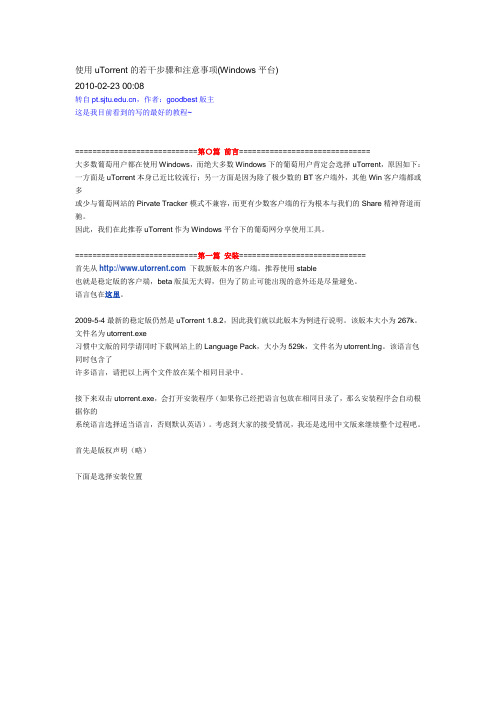
使用uTorrent的若干步骤和注意事项(Windows平台)2010-02-23 00:08转自,作者:goodbest版主这是我目前看到的写的最好的教程~============================第〇篇前言==============================大多数葡萄用户都在使用Windows,而绝大多数Windows下的葡萄用户肯定会选择uTorrent,原因如下:一方面是uTorrent本身已近比较流行;另一方面是因为除了极少数的BT客户端外,其他Win客户端都或多或少与葡萄网站的Pirvate Tracker模式不兼容,而更有少数客户端的行为根本与我们的Share精神背道而驰。
因此,我们在此推荐uTorrent作为Windows平台下的葡萄网分享使用工具。
============================第一篇安装=============================首先从下载新版本的客户端。
推荐使用stable也就是稳定版的客户端,beta版虽无大碍,但为了防止可能出现的意外还是尽量避免。
语言包在这里。
2009-5-4最新的稳定版仍然是uTorrent 1.8.2,因此我们就以此版本为例进行说明。
该版本大小为267k。
文件名为utorrent.exe习惯中文版的同学请同时下载网站上的Language Pack,大小为529k,文件名为utorrent.lng。
该语言包同时包含了许多语言,请把以上两个文件放在某个相同目录中。
接下来双击utorrent.exe,会打开安装程序(如果你已经把语言包放在相同目录了,那么安装程序会自动根据你的系统语言选择适当语言,否则默认英语)。
考虑到大家的接受情况,我还是选用中文版来继续整个过程吧。
首先是版权声明(略)下面是选择安装位置uTorrent可以说是绿色软件,因此放在哪个目录都无所谓,说是安装,实际上就是把uTorrent.exe复制到目标目录,并在注册表写入几个表项(如添加删除程序等)。
uTorrent设置入门教程

本教程旨在让新手快速入门,力求简洁,UT高手请飘过~特别提醒,在任务设置中必须禁用DHT,高级设置中必须将net.disable_ipv6设置为FALSE。
以下截图均来uTorrent2.0.4稳定版。
在设置之前,请在UT安装目录下找到ipfilter.dat文件(如果没有可以新建一个),用记事本打开,填写0.0.0.0-255.255.255.255,0::0 -2001:0:ffff:ffff:ffff:ffff:ffff:ffff2002::0-ffff:ffff:ffff:ffff:ffff:ffff:ffff:ffff保存。
(注意这个文件的扩展名是.dat而非.txt,只不过是用记事本打开而已。
)如果你是北科大的,可以填写下面这段,这样对校内IPv4不屏蔽。
各个学校情况不同,所以其他学校的如果拿不准校内IPv4段请直接填0.0.0.0-255.255.255.2551.0.0.0.0-10.0.0.02.10.255.255.255-115.25.0.03.115.25.64.0-192.0.0.04.192.255.255.255-202.204.45.05.202.204.63.0-222.28.23.06.222.28.80.0-222.199.192.07.222.199.225.0-255.255.255.255复制代码点击“复制代码”即可复制。
以下讲解UT设置,图片中附有文字说明。
不想详细看文字说明的,按照图片中的参数设置即可,没有提到的地方保持默认。
常规界面目录连接带宽任务限定队列计划远程高级在uTorrent2.0.2以前版本中无net.disable_ipv6,无视此项即可uTorrent2.2中此项更名为net.disable_incoming_ipv6,意思一样,同样需要设置为false。
缓存。
uTorrent设置教程
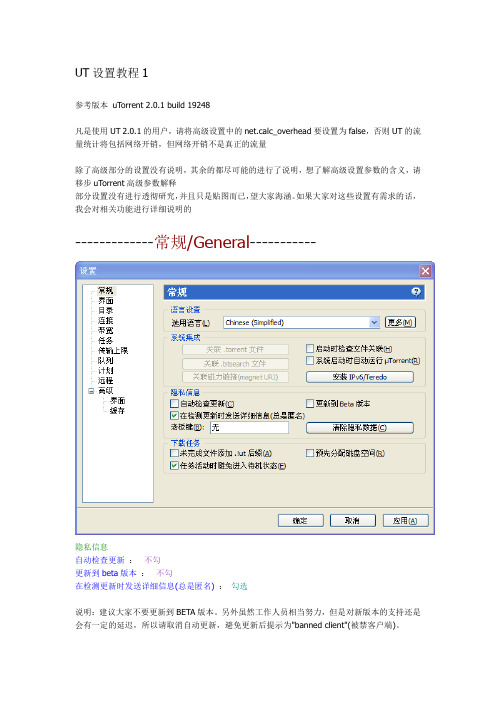
UT设置教程1参考版本uTorrent 2.0.1 build 19248凡是使用UT 2.0.1的用户,请将高级设置中的net.calc_overhead要设置为false,否则UT的流量统计将包括网络开销,但网络开销不是真正的流量除了高级部分的设置没有说明,其余的都尽可能的进行了说明,想了解高级设置参数的含义,请移步uTorrent高级参数解释部分设置没有进行透彻研究,并且只是贴图而已,望大家海涵。
如果大家对这些设置有需求的话,我会对相关功能进行详细说明的-------------常规/General-----------隐私信息自动检查更新:不勾更新到beta版本:不勾在检测更新时发送详细信息(总是匿名):勾选说明:建议大家不要更新到BETA版本。
另外虽然工作人员相当努力,但是对新版本的支持还是会有一定的延迟,所以请取消自动更新,避免更新后提示为"banned client"(被禁客户端)。
如要更新请到官网下载或者手动更新,具体方法为:菜单栏上,帮助->检查更新,此时需注意ChinaHDTV是否已经支持新版本。
下载任务未完成文件添加.!ut后缀:?这个根据自己的喜好选择。
对于想预览文件的朋友就不要勾选这个选项了,毕竟更改了文件扩展名,很多时候会不方便。
预先分配磁盘空间:不勾对于有多个PT账号的同学,建议不要勾选这个选项,避免出现无法强制校验或磁盘空间不足的现象。
活动时避免进入待机状态:勾选对于电脑会自动进入待机状态的同学,请务必勾选,避免因为长时间无人看守而待机,使得电脑断开网络连接最终使得UT无法下载及上传-------------界面/UI Settings-------这里全部是定制UT界面的选项,请大家根据自己的喜好选择。
个人觉得UT的托盘气泡提示比较烦,尤其是玩游戏的时候,老是不小心把游戏弹出去……另外由于某些需求,下载任务全为手动开始。
一般用户建议不要勾选“不要自动开始下载”-------------连接/Connection-------监听端口添加系统防火墙例外:勾选这个一定要勾选,重要性就不多说什么了。
5-01 优特(uTorrent)使用方法
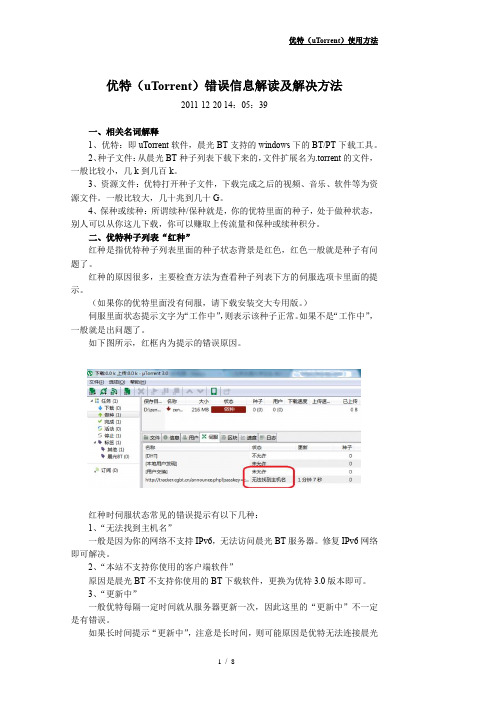
优特(uTorrent)错误信息解读及解决方法2011-12-20 14:05:39一、相关名词解释1、优特:即uTorrent软件,晨光BT支持的windows下的BT/PT下载工具。
2、种子文件:从晨光BT种子列表下载下来的,文件扩展名为.torrent的文件,一般比较小,几k到几百k。
3、资源文件:优特打开种子文件,下载完成之后的视频、音乐、软件等为资源文件。
一般比较大,几十兆到几十G。
4、保种或续种:所谓续种/保种就是,你的优特里面的种子,处于做种状态,别人可以从你这儿下载,你可以赚取上传流量和保种或续种积分。
二、优特种子列表“红种”红种是指优特种子列表里面的种子状态背景是红色,红色一般就是种子有问题了。
红种的原因很多,主要检查方法为查看种子列表下方的伺服选项卡里面的提示。
(如果你的优特里面没有伺服,请下载安装交大专用版。
)伺服里面状态提示文字为“工作中”,则表示该种子正常。
如果不是“工作中”,一般就是出问题了。
如下图所示,红框内为提示的错误原因。
红种时伺服状态常见的错误提示有以下几种:1、“无法找到主机名”一般是因为你的网络不支持IPv6,无法访问晨光BT服务器。
修复IPv6网络即可解决。
2、“本站不支持你使用的客户端软件”原因是晨光BT不支持你使用的BT下载软件,更换为优特3.0版本即可。
3、“更新中”一般优特每隔一定时间就从服务器更新一次,因此这里的“更新中”不一定是有错误。
如果长时间提示“更新中”,注意是长时间,则可能原因是优特无法连接晨光BT服务器,请尝试重启优特,重启电脑、关闭防火墙软件等方法来解决。
如果重启之后还不能解决,请检查你的IPv6网络是否正常,晨光BT网站是否能够打开等等。
4、“种子没有发布或者发布不成功”表示晨光BT上没有你的优特里面的这个种子。
可能是发种之后被管理人员删除,也可能是该种子还没有发布。
5、“用户共享率过低,不能下载。
请做种或下载免费种子并续种以提高共享率。
简单设置UTorrent,保护好你的硬盘
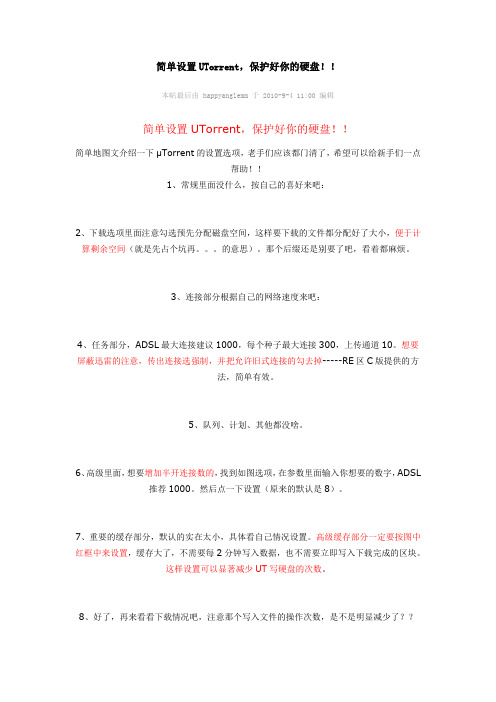
简单设置UTorrent,保护好你的硬盘!!本帖最后由 happyanglemm 于 2010-9-4 11:00 编辑简单设置UTorrent,保护好你的硬盘!!简单地图文介绍一下µTorrent的设置选项,老手们应该都门清了,希望可以给新手们一点帮助!!1、常规里面没什么,按自己的喜好来吧:2、下载选项里面注意勾选预先分配磁盘空间,这样要下载的文件都分配好了大小,便于计算剩余空间(就是先占个坑再。
的意思)。
那个后缀还是别要了吧,看着都麻烦。
3、连接部分根据自己的网络速度来吧:4、任务部分,ADSL最大连接建议1000,每个种子最大连接300,上传通道10。
想要屏蔽迅雷的注意,传出连接选强制,并把允许旧式连接的勾去掉-----RE区C版提供的方法,简单有效。
5、队列、计划、其他都没啥。
6、高级里面,想要增加半开连接数的,找到如图选项,在参数里面输入你想要的数字,ADSL推荐1000。
然后点一下设置(原来的默认是8)。
7、重要的缓存部分,默认的实在太小,具体看自己情况设置。
高级缓存部分一定要按图中红框中来设置,缓存大了,不需要每2分钟写入数据,也不需要立即写入下载完成的区块。
这样设置可以显著减少UT写硬盘的次数。
8、好了,再来看看下载情况吧,注意那个写入文件的操作次数,是不是明显减少了??9、上面的缓存设置针对的是硬盘写操作,可以大幅度减少下载过程中UT对硬盘的写入动作。
但是读取操作仍然很频繁,看我上面的图,读取硬盘和读取缓存的比率大概在17-18%。
适当减少硬盘读取操作的方法如下图,去掉“不需要缓存时减少内存的使用量”前面的勾:还可以去掉“从读取缓存中移除较旧的缓存区块”前面的勾。
目的是将以前上传过的数据保留在内存里面,其他用户再次要求这些数据的时候直接从内存读取,可以减少读取硬盘。
不过感觉这一项选取与否差别不是很大(也许我内存小测试不出来?):现在可以看到读取缓存很快用满,基本上你设置多少缓存UT就吃掉多少(仅上传无下载的情况下是全满的):前面之所以说适当减少,是因为这样的设置完全取决于你的内存大小,内存越大(设置的缓存越大)效果越明显,理论上你只要设置了和你上传任务同样的内存(其他占用的内存这里不算),比如上传任务一共是1G,而你设置1G缓存的话----UT只要读取一次硬盘就可以从缓存中进行上传任务了。
- 优特(uTorrent)使用方法
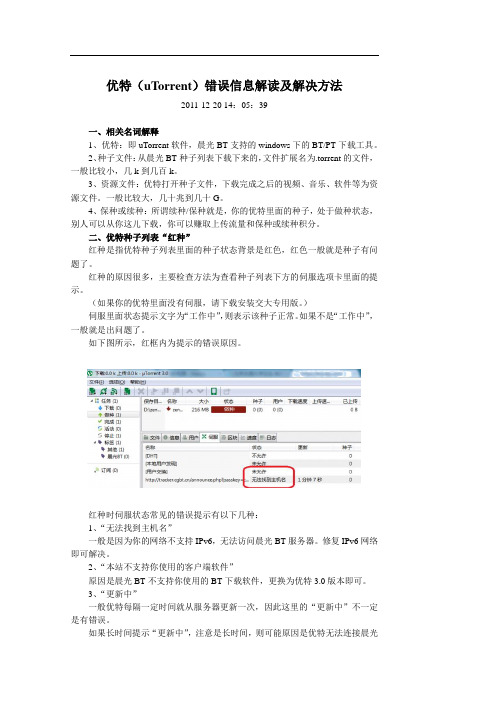
优特(uTorrent)错误信息解读及解决方法2011-12-20 14:05:39一、相关名词解释1、优特:即uTorrent软件,晨光BT支持的windows下的BT/PT下载工具。
2、种子文件:从晨光BT种子列表下载下来的,文件扩展名为.torrent的文件,一般比较小,几k到几百k。
3、资源文件:优特打开种子文件,下载完成之后的视频、音乐、软件等为资源文件。
一般比较大,几十兆到几十G。
4、保种或续种:所谓续种/保种就是,你的优特里面的种子,处于做种状态,别人可以从你这儿下载,你可以赚取上传流量和保种或续种积分。
二、优特种子列表“红种”红种是指优特种子列表里面的种子状态背景是红色,红色一般就是种子有问题了。
红种的原因很多,主要检查方法为查看种子列表下方的伺服选项卡里面的提示。
(如果你的优特里面没有伺服,请下载安装交大专用版。
)伺服里面状态提示文字为“工作中”,则表示该种子正常。
如果不是“工作中”,一般就是出问题了。
如下图所示,红框内为提示的错误原因。
红种时伺服状态常见的错误提示有以下几种:1、“无法找到主机名”一般是因为你的网络不支持IPv6,无法访问晨光BT服务器。
修复IPv6网络即可解决。
2、“本站不支持你使用的客户端软件”原因是晨光BT不支持你使用的BT下载软件,更换为优特3.0版本即可。
3、“更新中”一般优特每隔一定时间就从服务器更新一次,因此这里的“更新中”不一定是有错误。
如果长时间提示“更新中”,注意是长时间,则可能原因是优特无法连接晨光BT服务器,请尝试重启优特,重启电脑、关闭防火墙软件等方法来解决。
如果重启之后还不能解决,请检查你的IPv6网络是否正常,晨光BT网站是否能够打开等等。
4、“种子没有发布或者发布不成功”表示晨光BT上没有你的优特里面的这个种子。
可能是发种之后被管理人员删除,也可能是该种子还没有发布。
5、“用户共享率过低,不能下载。
请做种或下载免费种子并续种以提高共享率。
ubuntu硬盘安装与配置详细图解
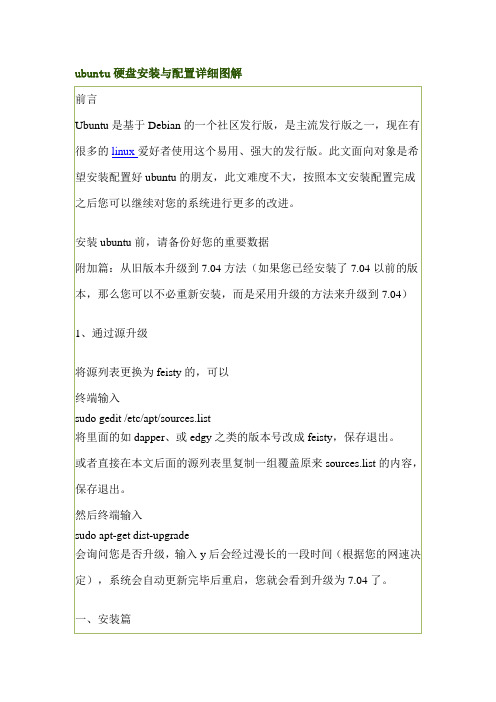
然后下载一个grub for dos,将里面的grub.exe等东西解压出来(图省事,解压并放到c盘根目录下)(如果你有软盘的话,可以把grub for dos解压到软盘里使用软盘引导,启动grub)
下载地址:/grub4dos/
在终端输入
sudo gedit /etc/apt/sources.list
懒得搜索的,下面有一份源列表,建议复制一部分使用
# 更新服务器(欧洲,此为官方源)
deb/ubuntu/feisty main restricted universe multiverse
deb/ubuntu/feisty-backports main restricted universe multiverse
deb-src/ubuntu/feisty-backports main restricted universe multiverse
附加篇:从旧版本升级到7.04方法(如果您已经安装了7.04以前的版本,那么您可以不必重新安装,而是采用升级的方法来升级到7.04)
1、通过源升级
将源列表更换为feisty的,可以
终端输入
sudo gedit /etc/apt/sources.list
将里面的如dapper、或edgy之类的版本号改成feisty,保存退出。
find /ubuntu-7.04-alternate-i386.iso
出现的结果(会出现(hd x.x)一类的东西)就是上面(hdx,x)应该改成的东西了
输入如下命令
Grub>kernel(hdx,x)/vmlinuz root=/dev/ram0 ramdisk_size=32000 devfs=mount,dall
5-01 优特(uTorrent)使用方法
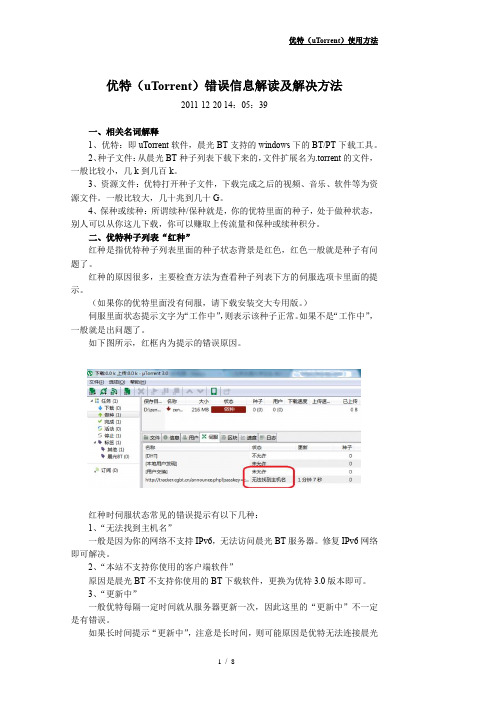
优特(uTorrent)错误信息解读及解决方法2011-12-20 14:05:39一、相关名词解释1、优特:即uTorrent软件,晨光BT支持的windows下的BT/PT下载工具。
2、种子文件:从晨光BT种子列表下载下来的,文件扩展名为.torrent的文件,一般比较小,几k到几百k。
3、资源文件:优特打开种子文件,下载完成之后的视频、音乐、软件等为资源文件。
一般比较大,几十兆到几十G。
4、保种或续种:所谓续种/保种就是,你的优特里面的种子,处于做种状态,别人可以从你这儿下载,你可以赚取上传流量和保种或续种积分。
二、优特种子列表“红种”红种是指优特种子列表里面的种子状态背景是红色,红色一般就是种子有问题了。
红种的原因很多,主要检查方法为查看种子列表下方的伺服选项卡里面的提示。
(如果你的优特里面没有伺服,请下载安装交大专用版。
)伺服里面状态提示文字为“工作中”,则表示该种子正常。
如果不是“工作中”,一般就是出问题了。
如下图所示,红框内为提示的错误原因。
红种时伺服状态常见的错误提示有以下几种:1、“无法找到主机名”一般是因为你的网络不支持IPv6,无法访问晨光BT服务器。
修复IPv6网络即可解决。
2、“本站不支持你使用的客户端软件”原因是晨光BT不支持你使用的BT下载软件,更换为优特3.0版本即可。
3、“更新中”一般优特每隔一定时间就从服务器更新一次,因此这里的“更新中”不一定是有错误。
如果长时间提示“更新中”,注意是长时间,则可能原因是优特无法连接晨光BT服务器,请尝试重启优特,重启电脑、关闭防火墙软件等方法来解决。
如果重启之后还不能解决,请检查你的IPv6网络是否正常,晨光BT网站是否能够打开等等。
4、“种子没有发布或者发布不成功”表示晨光BT上没有你的优特里面的这个种子。
可能是发种之后被管理人员删除,也可能是该种子还没有发布。
5、“用户共享率过低,不能下载。
请做种或下载免费种子并续种以提高共享率。
utorrent设置教程~
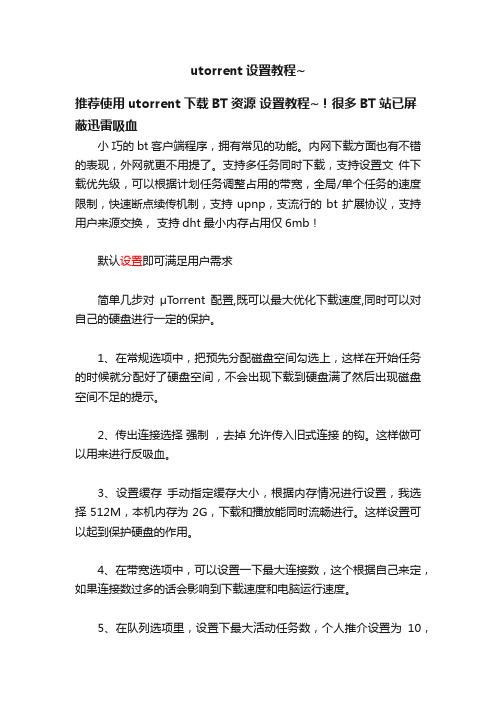
utorrent设置教程~推荐使用utorrent下载BT资源设置教程~!很多BT站已屏蔽迅雷吸血小巧的bt客户端程序,拥有常见的功能。
内网下载方面也有不错的表现,外网就更不用提了。
支持多任务同时下载,支持设置文件下载优先级,可以根据计划任务调整占用的带宽,全局/单个任务的速度限制,快速断点续传机制,支持upnp,支流行的bt扩展协议,支持用户来源交换,支持dht最小内存占用仅6mb!默认设置即可满足用户需求简单几步对μTorrent配置,既可以最大优化下载速度,同时可以对自己的硬盘进行一定的保护。
1、在常规选项中,把预先分配磁盘空间勾选上,这样在开始任务的时候就分配好了硬盘空间,不会出现下载到硬盘满了然后出现磁盘空间不足的提示。
2、传出连接选择强制,去掉允许传入旧式连接的钩。
这样做可以用来进行反吸血。
3、设置缓存手动指定缓存大小,根据内存情况进行设置,我选择512M,本机内存为2G,下载和播放能同时流畅进行。
这样设置可以起到保护硬盘的作用。
4、在带宽选项中,可以设置一下最大连接数,这个根据自己来定,如果连接数过多的话会影响到下载速度和电脑运行速度。
5、在队列选项里,设置下最大活动任务数,个人推介设置为10,太多的话连接数可能会过多,速度不一定跟得上,而且任务过多会影响计算机运行速度。
6、最后在高级选项里,有两个很重要的参数要设置一下diskio.flush_files选择False,这样前面选择的手动配置缓存大小才能生效;diskio.no_zore选择True,可以减小对硬盘的访问。
简单设置:---常规General----隐私信息自动检查更新:不勾更新到beta版本:不勾在检测更新时发送详细信息(总是匿名) :勾选请勿更新至测试版(包括alpha和beta版本),否则将提示:正在使用被禁客户端(banned client)。
下载任务未完成文件添加.!ut后缀:按需设置这个根据自己的喜好选择,更改设置后即刻生效。
uTorrent高级调教手册
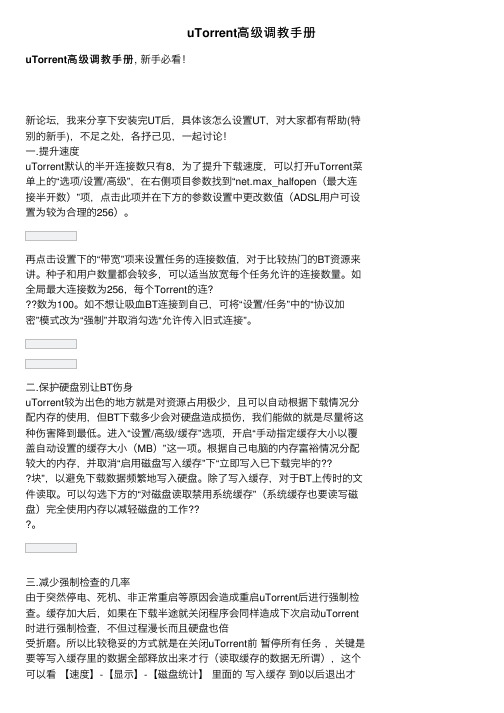
uTorrent高 级 调 教 手 册 , 新手必看!
新论坛,我来分享下安装完UT后,具体该怎么设置UT,对大家都有帮助(特 别的新手),不足之处,各抒己见,一起讨论! 一.提升速度 uTorrent默认的半开连接数只有8,为了提升下载速度,可以打开uTorrent菜 单上的“选项/设置/高级”,在右侧项目参数找到“net.max_halfopen(最大连 接半开数)”项,点击此项并在下方的参数设置中更改数值(ADSL用户可设 置为较为合理的256)。
行。 希望对大家有所帮助!
Hale Waihona Puke 三.减少强制检查的几率 由于突然停电、死机、非正常重启等原因会造成重启uTorrent后进行强制检 查。缓存加大后,如果在下载半途就关闭程序会同样造成下次启动uTorrent 时进行强制检查,不但过程漫长而且硬盘也倍 受折磨。所以比较稳妥的方式就是在关闭uTorrent前 暂停所有任务 ,关键是 要等写入缓存里的数据全部释放出来才行(读取缓存的数据无所谓),这个 可以看 【速度】-【显示】-【磁盘统计】 里面的 写入缓存 到0以后退出才
二.保护硬盘别让BT伤身 uTorrent较为出色的地方就是对资源占用极少,且可以自动根据下载情况分 配内存的使用,但BT下载多少会对硬盘造成损伤,我们能做的就是尽量将这 种伤害降到最低。进入“设置/高级/缓存”选项,开启“手动指定缓存大小以覆 盖自动设置的缓存大小(MB)”这一项。根据自己电脑的内存富裕情况分配 较大的内存,并取消“启用磁盘写入缓存”下“立即写入已下载完毕的?? ?块”,以避免下载数据频繁地写入硬盘。除了写入缓存,对于BT上传时的文 件读取。可以勾选下方的“对磁盘读取禁用系统缓存”(系统缓存也要读写磁 盘)完全使用内存以减轻磁盘的工作?? ?。
utorrent用法
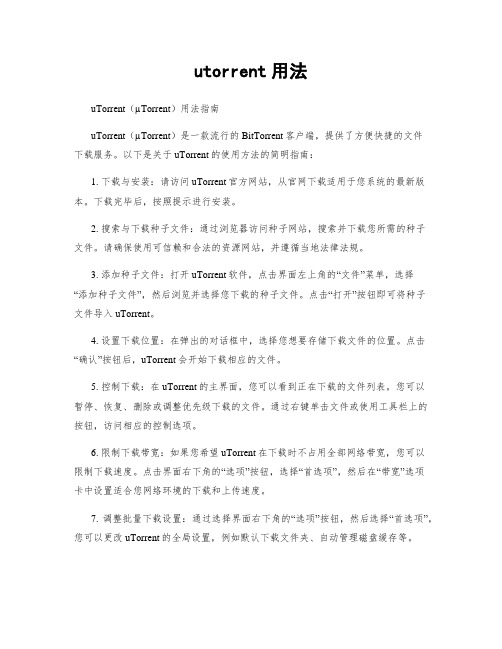
utorrent用法uTorrent(µTorrent)用法指南uTorrent(µTorrent)是一款流行的BitTorrent客户端,提供了方便快捷的文件下载服务。
以下是关于uTorrent的使用方法的简明指南:1. 下载与安装:请访问uTorrent官方网站,从官网下载适用于您系统的最新版本。
下载完毕后,按照提示进行安装。
2. 搜索与下载种子文件:通过浏览器访问种子网站,搜索并下载您所需的种子文件。
请确保使用可信赖和合法的资源网站,并遵循当地法律法规。
3. 添加种子文件:打开uTorrent软件,点击界面左上角的“文件”菜单,选择“添加种子文件”,然后浏览并选择您下载的种子文件。
点击“打开”按钮即可将种子文件导入uTorrent。
4. 设置下载位置:在弹出的对话框中,选择您想要存储下载文件的位置。
点击“确认”按钮后,uTorrent会开始下载相应的文件。
5. 控制下载:在uTorrent的主界面,您可以看到正在下载的文件列表。
您可以暂停、恢复、删除或调整优先级下载的文件。
通过右键单击文件或使用工具栏上的按钮,访问相应的控制选项。
6. 限制下载带宽:如果您希望uTorrent在下载时不占用全部网络带宽,您可以限制下载速度。
点击界面右下角的“选项”按钮,选择“首选项”,然后在“带宽”选项卡中设置适合您网络环境的下载和上传速度。
7. 调整批量下载设置:通过选择界面右下角的“选项”按钮,然后选择“首选项”,您可以更改uTorrent的全局设置,例如默认下载文件夹、自动管理磁盘缓存等。
8. 监控下载进度:uTorrent提供实时的下载进度监控。
您可以在主界面上查看下载速度、剩余时间和已下载的文件大小。
点击文件列表中的每个文件,可以查看详细的下载信息。
9. 完成下载并管理文件:一旦下载完成,uTorrent会将文件存储在您之前设置的目标文件夹中。
您可以使用任何文件管理工具访问和管理已下载的文件。
HUDBT资源使用方法
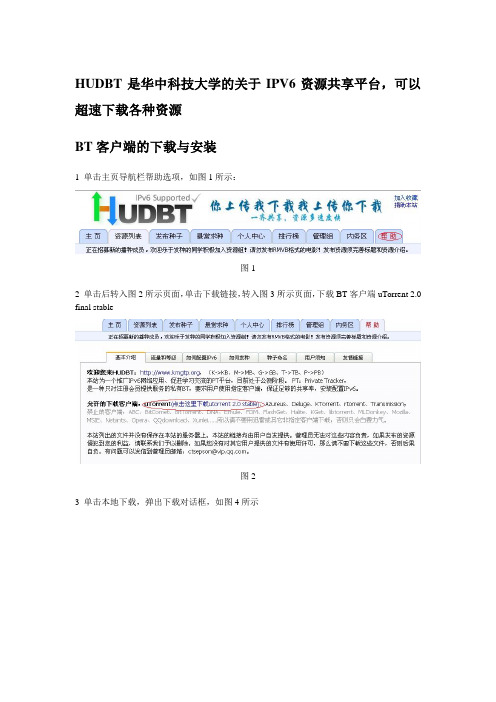
HUDBT是华中科技大学的关于IPV6资源共享平台,可以超速下载各种资源BT客户端的下载与安装1 单击主页导航栏帮助选项,如图1所示:图12 单击后转入图2所示页面,单击下载链接,转入图3所示页面,下载BT客户端uTorrent 2.0 final stable图23 单击本地下载,弹出下载对话框,如图4所示图3图44 下载后的文件是一个uTorrent.rar压缩文件如图5所示图55 单击右键选择将压缩文件解压到当前文件夹下,如图6所示图6解压后如图7所示图7 6 双击图标,一直点击下一步直到结束注意在下面图出现时把复选框的勾去掉点击安装,即可将uTorrent软件安装完毕。
利用uT orrent下载学习资源下载学习资源分两步●下载资源种子,这里的资源种子是指以torrent为文件后缀名的文件(比如“阿凡达.torrent”)●将资源种子添加到uTorrent软件的下载列表中下面分开介绍这两步下载资源种子1 在资源列表中选择要下载的资源种子链接,单击要下载资源种子,如图1所示图12单击后转到图2所示页面图23 单击种子链接,弹出对话框,如图3所示图34 单击保存,将种子文件保存到合适路径,比如说桌面,如图4所示图45 保存后,即可在桌面上看到种子文件,如图5所示。
注意不同的电脑上显示的图标不一样,根据最后安装的BT软件不同,因为我最后安装的BT软件是FOXY,所以用的是粉红色的FOXY图标。
在你的电脑上种子文件的图标应该是绿色的图标。
图5添加资源种子到资源列表1 首先打开下载软件,双击桌面上uTorrent.exe图标,如图1所示图1 2 在右下角会出现小图标,如图2所示,双击图23 选择文件—>添加Torrent菜单项,如图3所示图34 选择前面下载的种子文件,单击打开,如图4所示5 单击打开后,即出现下载对话框,在对话框中,可以改变下载路径如图5所示图56 单击确定,要下载的资源便出现在下载列表中,如图6所示图6。
utorrent使用方法

“绿化”说明
其实这也不算是什么绿化,只是方便“系统还原后使用”和“放在U盘随身携带”以及“和朋友共享自己的utorrent”时免除重新设置
的烦恼。^&^..
方法:在系统的Application Data文件夹下找到utorrent文件夹,双击打开,复制里面所有的文件到你的utorrent软件安装目
utorrent使用方法
2008-03-10 22:07
utorrent的优势
1.体积小巧,简单易用。
2.反应快,连接快,速度快。
己看着办吧。建议你不要对优化结果做太大的改动,那对utorrent来说是没有意义的,反而会给你的网络应用带来些小麻
烦^&^。
另外。你也可以参考以前使用过的BT软件来设置utorrent。
3.纯BT下载工具,界面干净清爽。
4.出色的缓存机制,较低的内存占用。
5.能够合理利用带宽,不会阻碍网络应用。
(写的不好,大家表笑^_^)
可。DL貌似只可下载toolbar.bmp,而Forum能进入论坛原贴下载,但打开的速度很慢...)
补充:更换快捷方式图标的方法(相信大家都会,不过我还是写下吧)
*右键快捷方式 — 更改图标 — 浏览 — 找到utorrent安装目录 — 选择ICO格式的图标 — 确定即可。
疑问:(排除网络和设置的问题)
“为什么速度起不来?”
*在你连接的用户当中没有“上传大户”或者给你上传的用户本身的“完成率不高”。
*热门种子不快的原因大多都是其一,而冷门种子和新种子第二种情况较为常见。
“冷门种子为什么也有飞一般的速度?”
*和上面的情况刚好相反,你幸运的得到了一个或是多个“上传大户”的连接,能不快吗?
uTorrent高级设置方法

uTorrent高级设置方法摘自:/forums.php?action=viewtopic&forumid=4&topicid=708首先,设置——常规勾选“预先分配磁盘空间”是为了尽量减少磁盘碎片。
虽然官方帮助文件说此选项在下载时并不能帮助减少碎片,但是我认为在某些情况下仍然有助于减少磁盘碎片。
其他常规选项就见仁见智了。
界面,目录,连接,带宽随便设!连接和带宽用默认的就可以。
唯一需要注意的是使用防火墙的童鞋,需要设置防火墙,打开“连接”里面的端口。
这里要说的是任务里面,协议加密——传出连接,设为“强制”,并且不勾选“允许传入旧式连接”。
这样做可以屏蔽一部分吸血者~终于到了重点:高级设置。
先是缓存设置,如下图:现在内存早都白菜价了,所以为了贯彻保护硬盘的方针,我们要把缓存设大,尤其对于高速下载来说。
不勾选的选项:1、不需要缓存时减少内存的使用量如果内存紧张,就把这个选项勾上,因为uT orrent本身软件是倾向于占很小系统资源的。
不过我们大内存怕什么,不勾!哇哈哈2、每2分钟写入未使用的区块,立即写入已下载完毕的区块这两个选项一定不要勾选,除非系统出现问题或者不太稳定。
这两个选项的目的是为了减少系统down机或者出现错误时发生丢失数据的概率,每次写入的区块并不一定完整,是为了最大程度保证数据的可靠性。
但是反过来,它们会增加很多磁盘写入操作,而众所周知频繁读写硬盘是不利于硬盘寿命和性能的。
所以,为了我们保养硬盘的方针,坚决不勾!3、如果上传速度较低则关闭读取缓存,从读取缓存中移除较旧的缓存区块这两个选项本身的设计目的是为了减少内存的使用量,增加硬盘读取次数。
不勾,理由同上!4、对磁盘写入/读取禁用系统缓存这两个选项会禁用Windows本身的磁盘缓存。
如果勾选的话,当uTorrent本身的缓存满的时候,就没有额外的缓冲空间来缓解硬盘的读写压力,会增加硬盘的负荷。
当然,为了我们的硬盘,不勾。
Utorrent设置教程
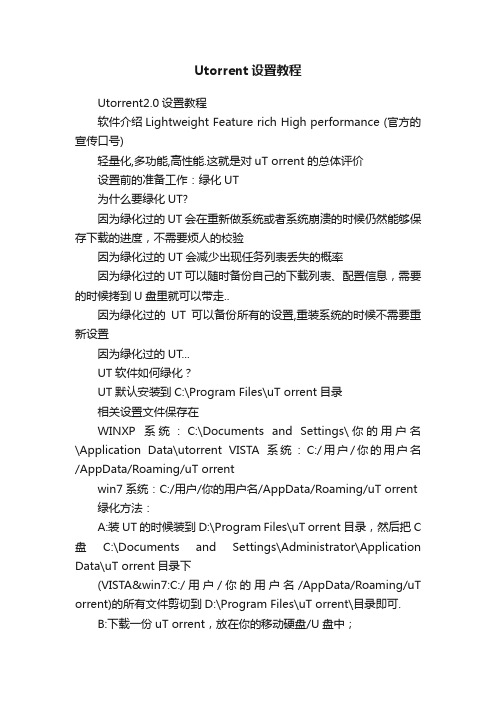
Utorrent设置教程Utorrent2.0设置教程软件介绍Lightweight Feature rich High performance (官方的宣传口号)轻量化,多功能,高性能.这就是对uT orrent的总体评价设置前的准备工作:绿化UT为什么要绿化UT?因为绿化过的UT会在重新做系统或者系统崩溃的时候仍然能够保存下载的进度,不需要烦人的校验因为绿化过的UT会减少出现任务列表丢失的概率因为绿化过的UT可以随时备份自己的下载列表、配置信息,需要的时候拷到U盘里就可以带走..因为绿化过的UT可以备份所有的设置,重装系统的时候不需要重新设置因为绿化过的UT...UT软件如何绿化?UT默认安装到C:\Program Files\uT orrent目录相关设置文件保存在WINXP系统:C:\Documents and Settings\你的用户名\Application Data\utorrent VISTA系统:C:/用户/你的用户名/AppData/Roaming/uT orrentwin7系统:C:/用户/你的用户名/AppData/Roaming/uT orrent 绿化方法:A:装UT的时候装到D:\Program Files\uT orrent目录,然后把C 盘C:\Documents and Settings\Administrator\Application Data\uT orrent目录下(VISTA&win7:C:/用户/你的用户名/AppData/Roaming/uT orrent)的所有文件剪切到D:\Program Files\uT orrent\目录即可.B:下载一份uT orrent,放在你的移动硬盘/U盘中;1.建立一个名为settings.dat 的空文件,与uT orrent 放在同一目录;2.启动uT orrent,此时uT orrent 不再将自身安装到Program Files 目录下,3.同时也不再将用户信息写入%AppData%/uT orrent 中,而是直接写入uT orrent 所在的目录;4.进行一番设置,这里注意在设置中保存位置要使用相对路径。
- 1、下载文档前请自行甄别文档内容的完整性,平台不提供额外的编辑、内容补充、找答案等附加服务。
- 2、"仅部分预览"的文档,不可在线预览部分如存在完整性等问题,可反馈申请退款(可完整预览的文档不适用该条件!)。
- 3、如文档侵犯您的权益,请联系客服反馈,我们会尽快为您处理(人工客服工作时间:9:00-18:30)。
教你如何安装和设置Utorrent2.X(包教包会)一、关于PT下载PT(Private Tracker)下载其实也是BT下载的一种,对高清等大数据量文件来说,pt下载是十分合适的,毕竟高清对带宽的要求较高,很少有用户能够短时间内下载完一部高清影片。
PT起源于美国,国内多数高清影片的最初来源就是采用PT下载的HDBits网站。
现在,国内也涌现出不少PT高清下载网站,比如HDChina和ccfbist,还有专门进行DVD下载的ourdvd。
PT下载虽然也是Bt下载的一种,但有两个明显的改进:一是私密的小范围下载,二是进行进行流量统计,根据上载量决定你的权限。
BT下载时,软件会分析.torrent种子文件得到Tracker地址,然后连接Tracker服务器,服务器返回其他下载者的IP,下载者再与这些IP联系进行下载,从而减轻了服务器的负担,BT下载的Tracker是公开的,而Private Tracker 下载(PT下载)的Tracker 则是私有的,Private Tracker 下载(PT下载)是一种小范围的BT下载,通过禁用DHT 有要求地选择并控制用户数量,这样,在有限的范围内,下载的用户基本上都可以达到自己的宽带上限,Private Tracker 下载(PT下载)下载还通过论坛等方式的约束机制将BT下载的理念现实化,真正让用户做到下载的过程中努力上传。
因此,Private Tracker 下载(PT下载)的速度很快,能够让用户带宽得到最大程度的使用。
(注:关于BT下载更详细的介绍请参考百度百科—PT下载/view/1932691.htm)二、关于Utorrent软件μTorrent (又称为microTorrent或uTorrent) 是一个用C++编写,运行在Microsoft Windows和Apple Mac OS X系统下的免费BitTorrent客户端,提供了包含中文在内,多达54种的本地化语言支持。
μTorrent 具备多任务同时下载,支持设置文件下载优先级,可以根据计划任务调整占用的带宽,全局/单个任务的速度限制,快速断点续传机制,支持UPnP,支持流行的BT扩展协议,磁力链接(Magnet Links),IPv6,用户来源交换,DHT和uTP,以及RSS下载器等丰富特性。
在内网下载方面也有不错的表现。
而它的最小内存占用仅有6MB!相对于Vuze或BitComet等体型较大的BitTorrent客户端,它被设计为用更少的计算机资源来实现相同的用途。
μTorrent 以其简洁的用户界面、出色的性能和稳定性,以及对较旧硬件的良好支持受到广泛而持续的好评。
它的名字通常缩写为"μT" 或"uT"。
μTorrent主要有以下特点:小巧快速加密协议(PE)用户来源交换(PEX)支持磁力链接(Magnet URI)快速恢复中断的传输过程通过DHT的"无Tracker" 支持,兼容BitTorrent和BitComet支持所有Windows版本的UPnP智能磁盘缓存系统可配置的带宽控制程序支持HTTPS (SSL) / UDP TrackerIPv6 / TeredoμTP (现已开放协议源代码[1])Web UIRSS下载器可自定义的外观(μTorrent 官方网站:/viewtopic.php?id=76640;μTorrent 百度百科:/view/1189778.htm)三、安装Utorrent1。
下载UT推荐到官方网站下载最近版本,也可以百度搜索,但小心病毒!!2。
安装UT运行下载回来的utorrent2.X.exe安装程序防止受骗的警告,点下一步我同意默认的安装位置是C:Program FilesuTorrent更改为D:UTORRENT(可以安装在任意盘符下,这里举例为D:)下一步插件选择,全否3.设置速度向导安装完成后第一屏选择你的连接类型点使用选定设置即可四、设置前的准备工作:绿化UT为什么要绿化UT?因为绿化UT可以:让你在重新做系统或者系统崩溃的时候仍然能够保存下载的进度,不需要烦人的校验让你减少出现任务列表丢失的概率让你可以随时备份自己的下载列表、配置信息,需要的时候拷到U盘里就可以带走..让你可以备份所有的设置,重装系统的时候不需要重新设置……UT软件如何绿化?点开始运行输入%appdata%\utorrent 不分大小写WINXP系统:C:Documents and Settings你的用户名Application Datautorrent VISTA系统:C:/用户/你的用户名/AppData/Roaming/uTorrentwin7系统:C:/用户/你的用户名/AppData/Roaming/uTorrent选择并剪切打开的文件夹中的所有文件,到安装UT时使用的目录D:UTORRENT ,粘贴如果绿化成功,则在UT启动后的日志中会有显示五、设置详细教程下面来说下详细设置:1:General常规设置常规设置,主要就是选择语言,文件关联,安装ipv6协议。
【建议勾选自动更新,但是不建议追新勾选更新到beta,首先beta可能不稳定,其次可能不在PT站点允许的客户端列表。
】【建议勾选预先分配磁盘空间,有利于减少磁盘碎片,而且在下载前一目了然看出是否有足够的空间。
】名词解释:关于Magnet URI:主要是用来鉴别p2p网络中的可用资源.2.UI Settings界面设置本项无特殊,其实这里根据大家喜好设置,没什么特别的地方。
3.Directories目录设置这里主要设置下载默认的路径,根据自己磁盘的情况和喜好设置。
说明一下自动载入torrent选项:勾选本项并设置目录后,utorrent会自动从该目录载入种子并下载至默认目录。
4.Connection连接设置见图,无特殊。
校内的PT和ipv6站点不能使用代理。
端口建议不要太小,可能会占用系统保留端口。
多开的话端口不能一样。
这里ADSL用户上传速度设置下,一般30-40左右。
校内非PT控建议连接数不要和我的一样大,建议500,200,50,自己看着办吧。
注意:对于windows xp和Vista用户,请自行下载破解补丁破解系统的tcp/ip连接数限制,不然本项数值再大也没用。
上图的设置对于PT是最严格的设置,其实对于PT,私有种子本身已经关闭DHT、用户交换和本地用户发现。
如果同时用UT下载公网bt的资源,建议这几项勾选。
关于协议加密:如果你想屏蔽迅雷的话,传出连接选择强制,取消允许传入旧式连接。
不建议勾选启用宽带管理,因为启用本项后默认开启UTP,原因高级里面讲解。
如果要限制上传下载速度,必须开启限制本地用户带宽,否则限速设置无效!7.Transfer Cap传输上限本项无需设置,默认即可。
本项设置上传下载的任务数,各位根据自己的情况酌情设置,无特殊。
无需设置。
10.Web UI远程设置开启本项的话可以远程操控ut,比如在实验室可以操控宿舍电脑的下载上传,需要webgui。
11.Advanced高级设置这里有三项需要讲解一下:1.Bt.transp_disposition的不同值的意义:uT2.0版设置:1 - 允许传出TCP 连接2 - 允许传出uTP 连接4 - 允许传入TCP 连接8 - 允许传入uTP 连接16 - 允许使用有助于提高通讯的新uTP 报头(header) 但不兼容无uTP功能的版本设置值为以上选项搭配组合相加之和,参考设置组合:* 31 (16 + 8 + 4 + 2 + 1) = 允许所有方式(允许TCP+uTP的传入/传出连接并支持uTP 新报头)* 15 (1 + 2 + 4 + 8) = 允许TCP+uTP的传入/传出连接* 10 (2 + 8) = 仅允许uTP传出/传入连接* 5 (1 + 4) = 仅允许TCP传出/传入连接==================================另说明下uTP,以便选择合适的设置:uTP(或称Micro Transport Protocol),设计的初衷是减少BT对其它Internet应用的影响,现已发展为自动带宽管理功能,可避免网络拥堵、增强网络互联能力(特别是内网)和避开ISP封锁。
uT原只支持TCP协议,TCP的优势在于双向互动机制兼顾数据传输的完整性、可控制性和可靠性,但复杂的校验与控制机制也使其没有UDP传输效率高UDP优势在于带宽占用小、传输效率和连接成功率高,但UDP与TCP协议相比也存在无反向确认机制、无流量和序列控制等弊端;uTP虽基于UDP协议但有所不同,uTP等于在UDP和TCP各自的优势和缺陷中进行了扬长避短,由框架机制和网络拥堵控制机制两部分组成:uTP在UDP分组中以自己独特的框架机制来实现与TCP大致相同的功能,同样带有时间戳和使用选择性确认分组)但uTP的网络拥堵控制机制可限制延时,当延时不严重时可最大限度利用带宽,并能控制TCP连接的传输速率,即使在不作限速设置的情况下,也能减少网络拥堵产生,当双方客户端都启用uTP时,可见明显的上传/下载速度提升。
在1.8x版uTP功能试验阶段,有用户反馈在本身带宽不高的情况下启用uTP反而导致不可预料的传输性能降低;uT2.0版uTP官方正式默认启用后反馈尚好,但不排除存在问题因此使用uTP新功能与否,取决于通过个人网络环境测试uTP是否起到应有的作用如果设置值启用uTP, 则ut自动勾选"设置->任务->启用带宽管理"功能。
由于校内教育网特殊的网络环境,经过多人长期试验,Bt.transp_disposition的值设定为5的时候上传下载速度均较高且平稳,建议5,不开启UTP。
2.diskio.flush_files此选项在开启时(也就是设置为“true”时),会使uTorrent频繁进行文件句柄操作,这样也增加了硬盘的读写次数。
实际的效果是,在默认为true的情况下,uTorrent根本不理会磁盘缓存设置多大,只使用其中一小部分。
为了让前面设置的大缓存起到应有的作用,这个选项务必设置为“false”!3.diskio.no_zerouTorrent比较老的版本,在1.82以前的版本,在默认情况下,数据写入硬盘之前需要先进行空间分配操作,当这个选项在默认“false”的时候,uTorrent会把预先分配的空间“填零”,也就是大量的磁盘写操作。
在高速下载的情况下,通常导致的效果是,磁盘缓存已写满,但uTorrent还没有完成预先分配空间的操作,于是无法写入硬盘。
这时硬盘狂转,而且由于无法写入数据,下载速度也会骤然下降。
